Відправка архіву ВКонтакте
Соціальні мережі в цілому, і ресурс ВКонтакте зокрема, міцно зайняли своє місце в житті багатьох з нас. Ці інтернет-спільноти стали дуже зручним майданчиком для спілкування та обміну різною інформацією між людьми. Тут можна легко і просто між іншими користувачами фотознімок, відеозапис, пісню, документи і текстові файли за допомогою функції особистих повідомлень. А чи є можливість переслати іншому користувачеві стислі в архів папки та файли?
Відправляємо архів ВКонтакте
Необхідність у використанні саме архівованої інформації може виникнути з різних причин. Наприклад, через внутрішні обмежень системи модерації ВКонтакте. До одного повідомлення можна прикріпити не більше десяти файлів. А якщо їх більше? Або пересилається документ розміром більше 200 МБ, що неприпустимо відповідно до правил соціальної мережі. Або потрібно відіслати адресату відразу всю директорію. Ось в таких випадках і допоможе стиснення вихідних файлів в архів і відправка саме в такому вигляді.
Спосіб 1: Повна версія сайту
Спочатку розберемо детально алгоритм дій по відправці архіву в повній версії сайту ВКонтакте. Інтерфейс даного ресурсу традиційно відрізняється простотою і зрозумілий будь-якому користувачеві. Тому складнощів в процесі пересилання стислих файлів виникнути не повинно.
- У будь-якому браузері відкриваємо VK. Проходимо процедуру авторизації, ввівши у відповідних полях свої логін і пароль. Підтверджуємо намір потрапити на свою особисту сторінку натисканням на кнопку «Увійти».
- У лівому стовпчику інструментів користувача вибираємо пункт «Повідомлення», адже саме цією функцією ми скористаємося для успішного вирішення поставленого завдання.
- У розділі особистих повідомлень знаходимо майбутнього адресата, якому потрібно відправити архів, і відкриваємо бесіду з ним.
- У самому низу веб-сторінки, зліва від поля для набору текстового меседжу, наводимо миша на значок у вигляді скріпки, який служить для прикріплення різних файлів до повідомлення, і в меню натискаємо по рядку «Документ».
- У вікні «Приєднання документа» можна вибрати архів з уже завантажувати раніше або «Завантажити новий файл».
- У відкритому Провіднику знаходимо і виділяємо підготовлений до відправки архів, створений за допомогою вбудованого інструменту операційної системи або спеціальних програм. Потім клацаємо ЛКМ по кнопці «Відкрити».
- Архів завантажується на сервер ВК. Тепер залишається тільки зробити клік по значку «Відправити». При бажанні можна попередньо написати кілька слів адресату з необхідними поясненнями. Готово! Архів відправлений.
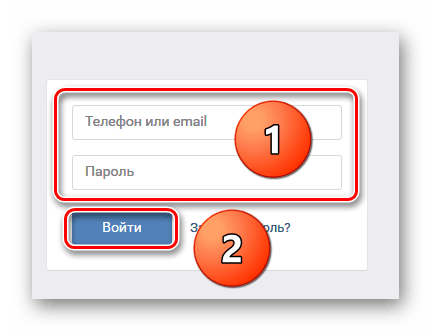
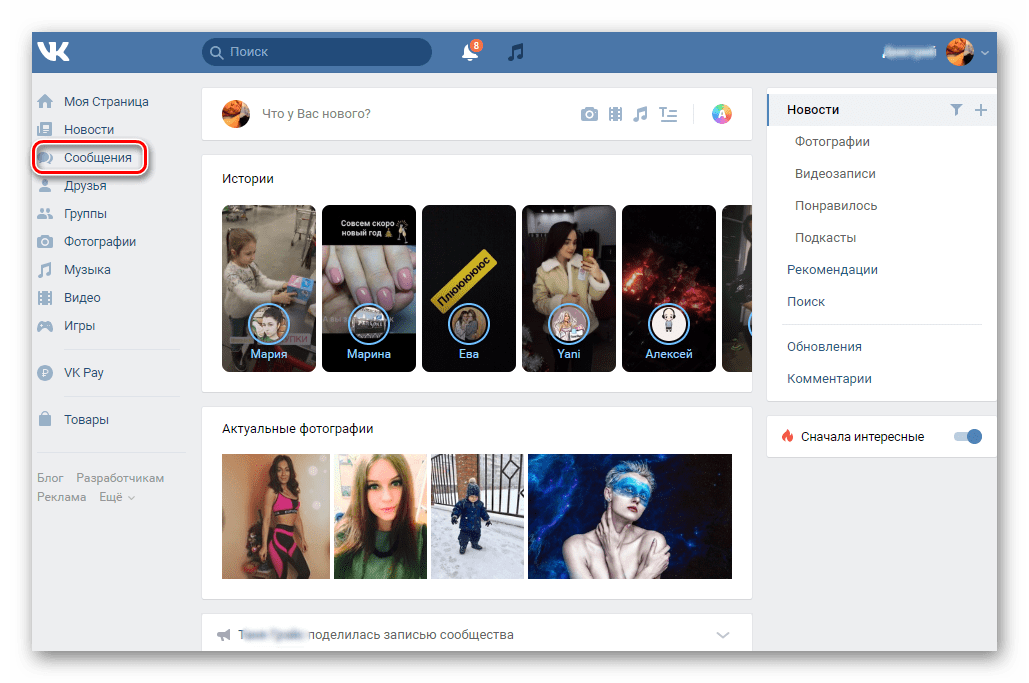
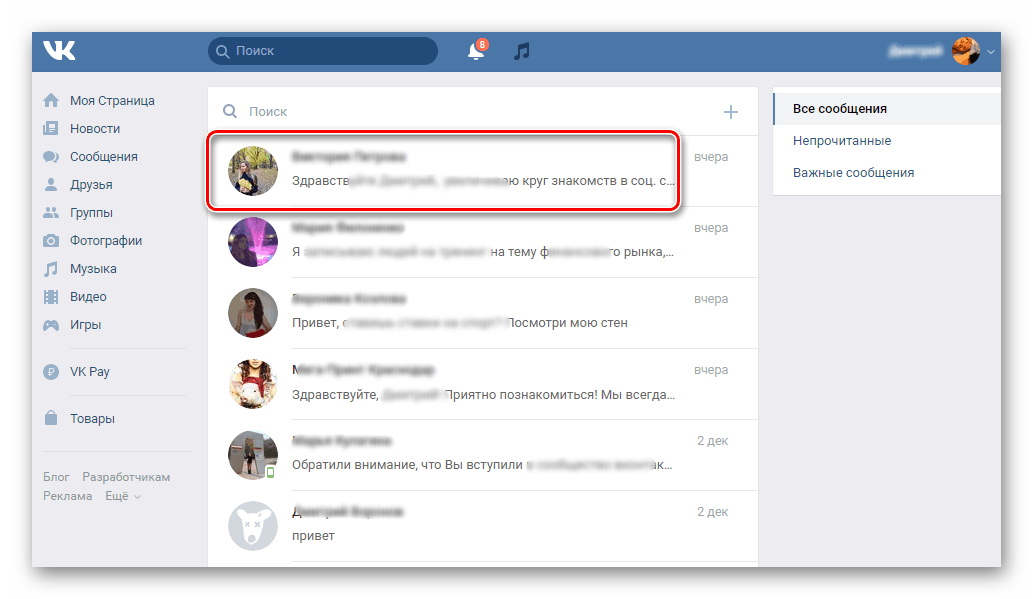
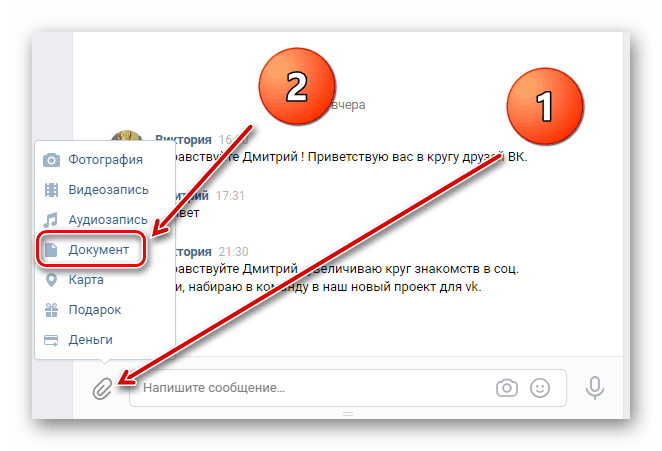
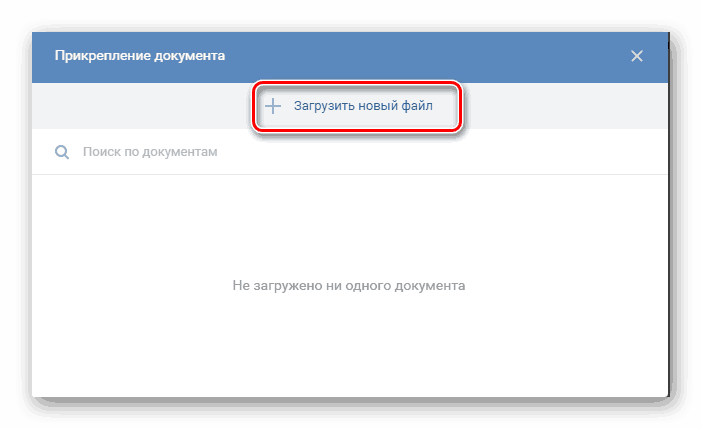
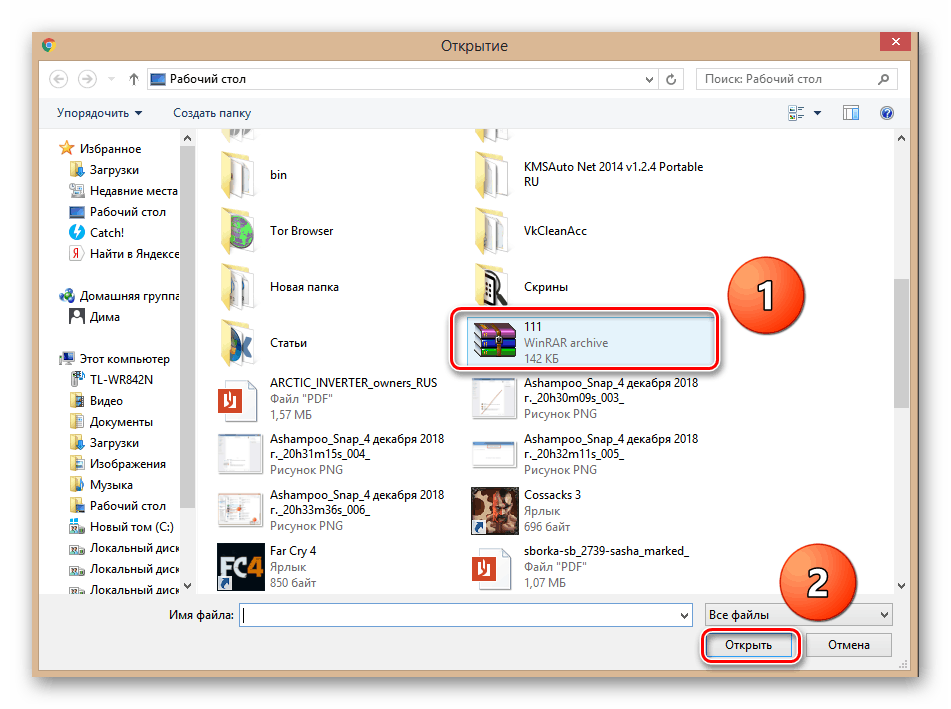
Читайте також:
Стиснення файлів в програмі WinRAR
Створення ZIP-архівів
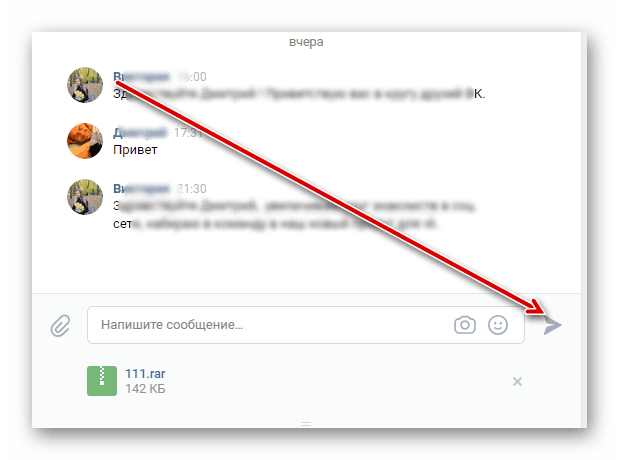
Спосіб 2: Мобільний додаток
Надіслати архів іншому учаснику VK можна і в додатках для мобільних пристроїв, що працюють на Android і iOS. Така функціональна можливість передбачена розробниками даного програмного забезпечення. Природно, що відмінності від інтерфейсу повної версії сайту соціальної мережі в додатках досить істотні.
- Запускаємо на мобільному пристрої додаток ВКонтакте. Входимо в свій профіль, набравши ім'я користувача, пароль доступу і натиснувши відповідну кнопку.
- На нижній панелі інструментів розташований значок «Повідомлення», на який ми і Тапа для продовження намічених дій.
- Знаходимо необхідного адресата, якому потрібно переслати архів, і входимо на сторінку листування з ним.
- Поруч з рядком для введення текстових повідомлень натискаємо на знак у вигляді скріпки - тобто ми збираємося прикріпити до меседж необхідні стислі файли.
- У наступному вікні пересуваємося по панелі вибору типу прикріплюватися файлу до іконки «Документ», на яку Тапа.
- Далі вибираємо місце розташування архіву в пам'яті девайса, натиснувши на графу «З пристрою».
- Вказуємо шлях до підготовленого архіву, розташованому у вбудованій пам'яті пристрою або на зовнішній карті.
- Виділяємо знайдений файл коротким дотиком екрану. Архів готовий до відправки іншому користувачеві.
- Фінальний штрих наших маніпуляцій - це натискання на значок «Надіслати». Можна черкнути кілька слів в поле повідомлення.
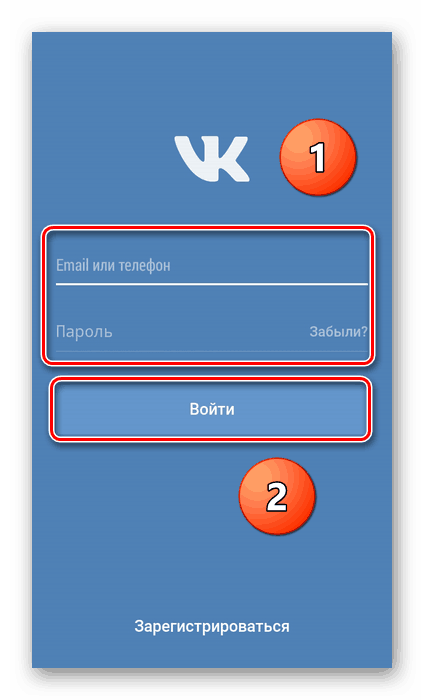
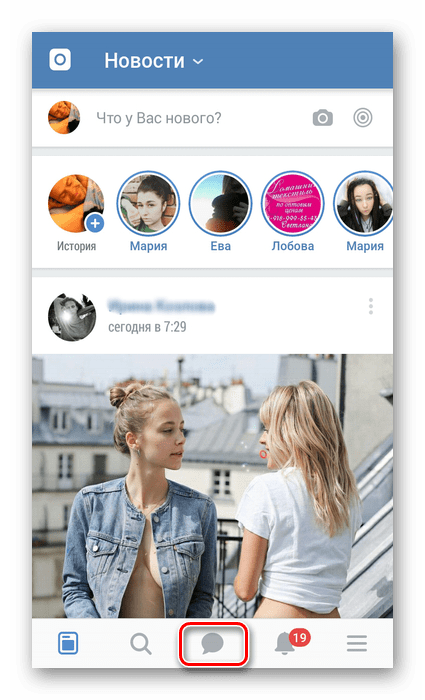
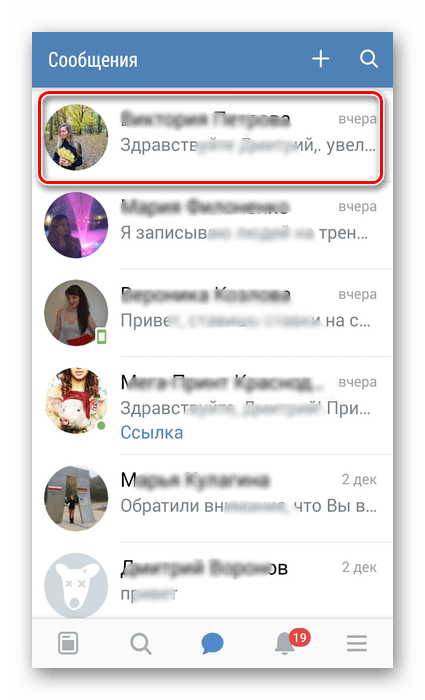
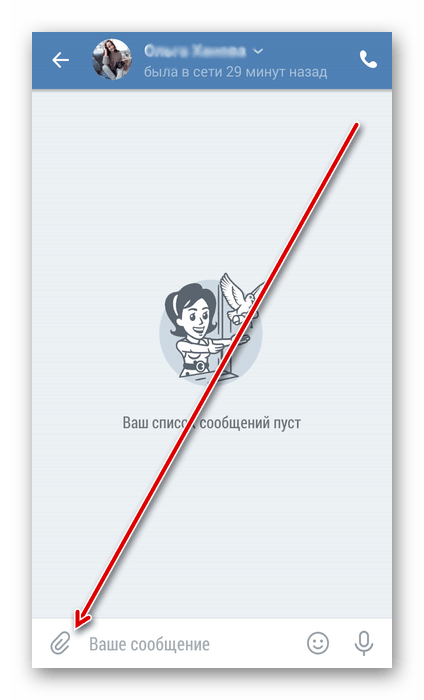

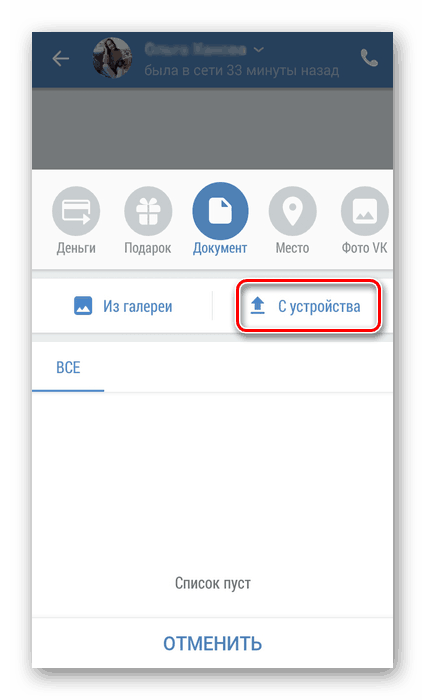
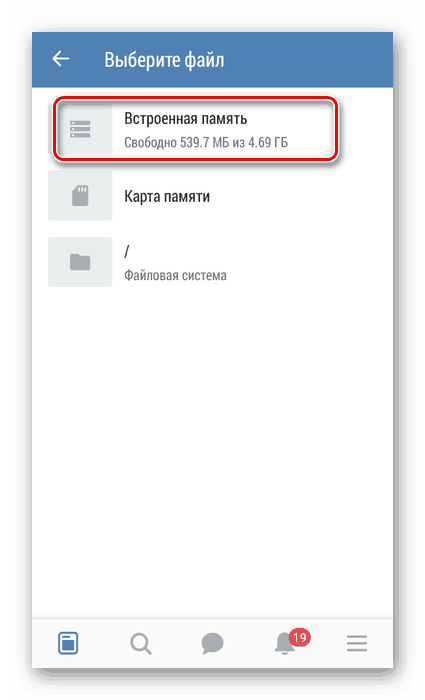
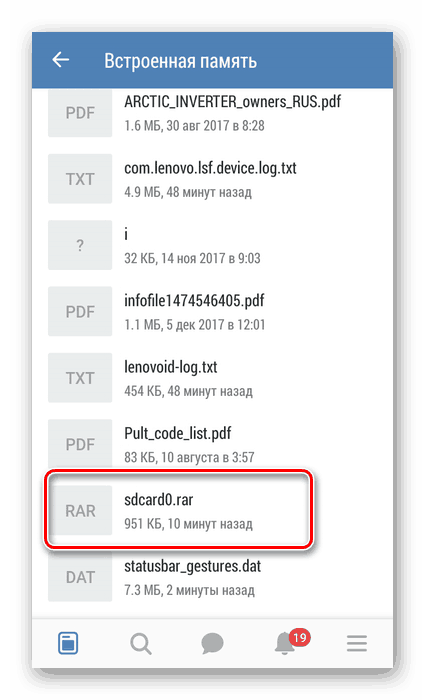
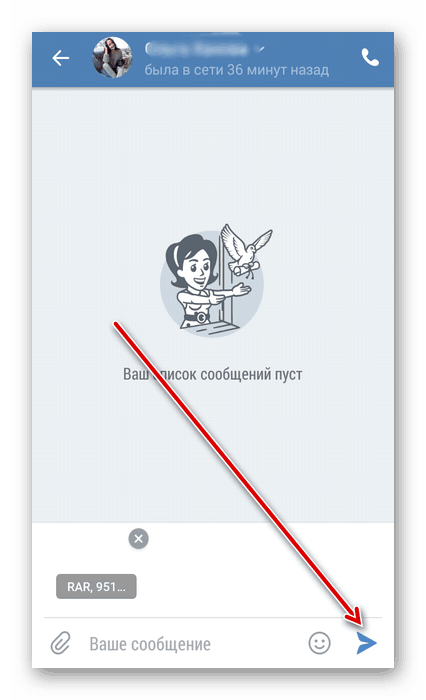
І наостанок невелика хитрість, яка може вам стати в нагоді. Автоматизована система ВКонтакте перешкоджає відправці виконуваних файлів з розширенням EXE, в тому числі запакованих в архів. Для обходу цього обмеження треба просто перейменувати розширення імені файлу і повідомити про це адресата для зворотного зміни при отриманні повідомлення з прикріпленою інформацією. Тепер ви можете сміливо відправляти архів іншому користувачеві ВК. Успіхів!
Читайте також: Відправка порожнього повідомлення ВКонтакте